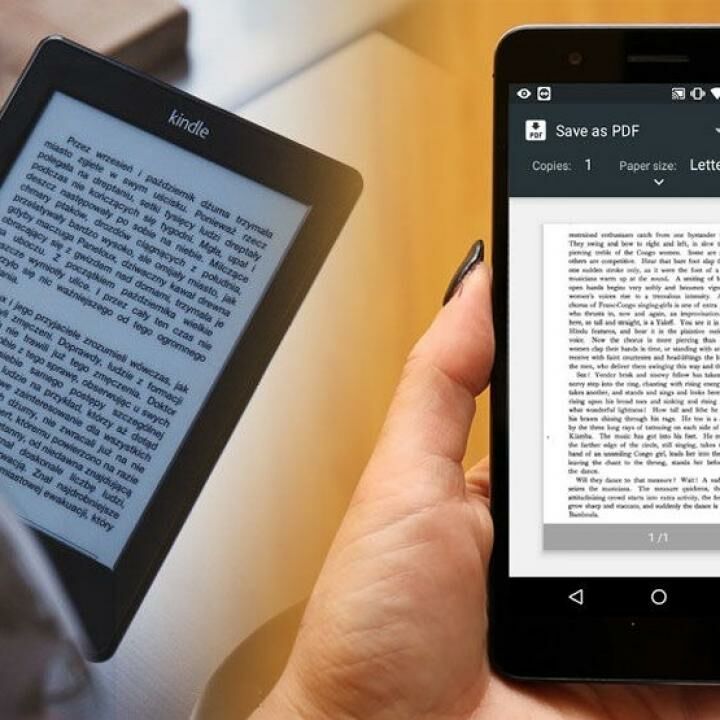
Seiring perkembangan teknologi, kemampuan smartphone kian canggih. Kini Anda bisa melakukan hampir segala aktivitas melalui perangkat pintar kesayangan termasuk membuat dan mengedit file penting seperti PDF.
PDF atau Portable Document Format adalah format file digital yang umum digunakan untuk menyimpan dan bertukar dokumen penting. Keunggulan file PDF di antaranya ukurannya ringkas, tampilannya mirip asli meski dibuka di berbagai platform, dan kontennya sulit diubah tanpa izin.
Jika Anda sering bekerja dengan dokumen dan laporan, tentu kemampuan mengelola file PDF di smartphone jadi sesuatu yang wajib dikuasai.
Pasalnya selain praktis, fitur canggih di smartphone kini sudah mendukung untuk membuat bahkan mengedit file PDF tanpa perlu bantuan komputer atau laptop. Penasaran bagaimana caranya? Berikut ini 4 cara membuat pdf di hp Android maupun iOS Anda.
- Install Aplikasi PDF Reader
Langkah awal, pastikan di smartphone Anda telah terinstal aplikasi viewer atau pembaca file PDF seperti Adobe Reader, Foxit Reader, atau WPS Office. Semua aplikasi tersebut gratis diunduh di Google Play Store atau App Store.
Setelah terinstal, Anda bisa membuka dan melihat konten file PDF apapun di smartphone termasuk yang diunduh dari internet atau e-mail. Umumnya fitur pembaca PDF di smartphone juga dilengkapi kemampuan menandai, menambahkan catatan, hingga mengisi form PDF.
- Buat File PDF dari Dokumen Lain
Selain sebagai PDF reader, beberapa aplikasi ponsel seperti Adobe Scan dan CamScanner juga ternyata menyediakan fitur untuk membuat file PDF dari berbagai sumber loh.
Anda bisa langsung me-scan dokumen fisik menjadi PDF menggunakan kamera smartphone. Hasil scan otomatis dikonversi ke file PDF yang rapi siap dibagikan. Atau kalau punya file foto, Word, Excel, atau PowerPoint, tinggal pilih menu export/bagikan sebagai PDF. Sangat mudah bukan?
- Isi dan Tandatangani PDF
Memiliki aplikasi PDF reader yang handal memungkinkan Anda mengisi template PDF interaktif, yang biasa digunakan untuk formulir atau dokumen legal seperti perjanjian yang perlu anda tandatangani.
Cukup isikan jawaban atau tulis tandatangan Anda pada kolom yang disediakan menggunakan jari atau stylus pen jika kalian memilikinya.
Simpan file PDF yang sudah terisi lengkap di memori internal atau cloud. Fitur isi dan tandatangani juga biasanya tersedia di e-mail dan aplikasi office. Dengan fitur ini kalian tidak perlu repot-repot print dan scan kembali file kalian.
- Edit dan Modifikasi File PDF
Meski terkesan tertutup dan sulit diubah, file PDF di smartphone sesungguhnya bisa diedit loh. Gunakan aplikasi PDF converter premium seperti Adobe Acrobat untuk menambah, menggabungkan, memindah, atau menghapus halaman pada file.
Ubah teks, ganti font, sisipkan gambar, bahkan convert file ke Word atau PowerPoint juga bisa dilakukan. Dengan begitu Anda bisa modifikasi konten file PDF tanpa merusak format aslinya. Simpan perubahan dan file siap dibagikan kembali.
Nah, begitu mudah bukan mengelola file penting berekstensi PDF di perangkat mobile? Tak perlu bersusah payah membuka laptop atau mentransfer ke komputer. Segala aktifitas mulai dari membaca, membuat, mengisis, hingga mengedit file PDF bisa dilakukan langsung dari ponsel pintar.
Manfaatkan berbagai aplikasi canggih di smartphone untuk meningkatkan produktivitas dan efisiensi bekerja dengan dokumen PDF. Dengan kemampuan serupa komputer, smartphone kini tak hanya alat komunikasi dan hiburan, tapi juga asisten digital serba bisa.